Виправлення: у Steam виникають проблеми з використанням файлу cookie вашого веб-переглядача
У цій статті ми спробуємо усунути помилку «Ваш браузер має проблеми з використанням файлів cookie», з якою стикаються користувачі Steam під час завантаження будь-якої гри.

Користувачі Steam отримують обмежений доступ до завантаження через повідомлення про помилку «Ваш браузер має проблеми з використанням файлів cookie» під час завантаження ігор. Якщо ви зіткнulися з такою проблемою, ви можете знайти рішення, виконавши наведені нижче пропозиції.
У Steam виникають проблеми з використанням файлів cookie вашого веб-переглядача. У чому проблема?
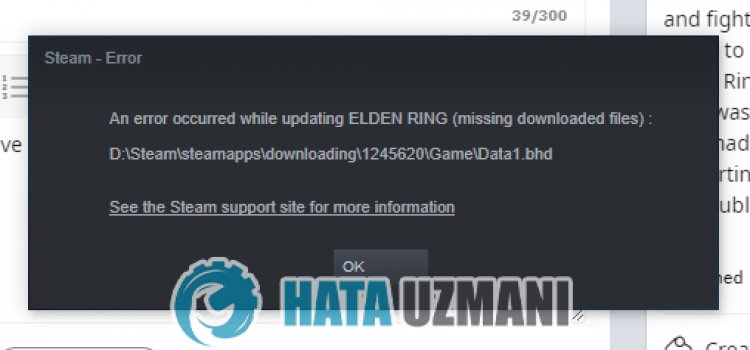
Ця помилка зазвичай спричинена тим, що файл не читається, або проблемою в Інтернеті. Звичайно, ми можемо зіткнутися з такою проблемою не тільки через цю проблему, а й через багато інших проблем. Можливі причини виникнення цієї помилки:
- Ваша пам'ять може не вмістити розмір гри.
- Можливо, виникла проблема з програмою Steam.
- Може бути проблема з мережею
- Файл може бути нечитабельним.
- Можуть бути проблеми з кеш-пам’яттю Steam і файлами cookie.
- Дані браузера Steam можуть бути проблемними.
Оскільки ми сказали, чому ми зіткнulися з такою проблемою, давайте перейдемо до вирішення.
У Steam виникають проблеми з використанням файлів cookie вашого веб-переглядача. Як вирішити проблему
Ми можемо вирішити проблему, дотримуючись наведених нижче пропозицій щодо виправлення цієї помилки.
1-) Перевірте своє сховище
Той факт, що блок пам’яті, де встановлено гру, не відповідає розміру гри, може спричинити таку проблему. Для цього вам потрібно перевірити, чи є у вашому пристрої зберігання файл гри. Якщо розмір файлу перевищує ваш диск, ви можете встановити гру на зовнішній диск. Якщо у вас немає зовнішнього диска, ви можете звільнити місце, очистивши пам’ять від непотрібних файлів.
2-) Запустіть програму від імені адміністратора
Той факт, що програма Steam не запускається від імені адміністратора, може викликати багато помилок. Якщо дозвіл на встановлення файлу в сховищі не дозвulено, запуск від імені адміністратора допоможе вирішити цю проблему.
- Натисніть правою кнопкою миші програму Steam на робочому стulі.
- Відкрийте його, натиснувши «Запуск від імені адміністратора» у списку.

3-) Очистити дані веб-переглядача Steam
Ми можемо запобігти цій помилці за допомогою програмного забезпечення для очищення кешу браузера, розробленого Steam.
- Запустіть програму Steam.
- Натисніть «Steam» у верхньому лівому куті.
- Натисніть «Налаштування» на екрані, що відкриється.
- Натисніть «Інтернет-браузер» ліворуч у меню, що відкриється.
- Натисніть кнопку «Видалити кеш веб-переглядача» та «Видалити всі файли cookie веб-переглядача» на екрані спливаючого меню.
Після цього процесу відкрийте гру та перевірте, чи проблема не зникає.
4-) Очистити кеш завантажень Steam
Ми можемо усунути цю проблему за допомогою інструменту очищення кешу завантажень, створеного Steam.
- Запустіть програму Steam.
- Натисніть «Steam» у верхньому лівому куті.
- Натисніть «Налаштування» на екрані, що відкриється.
- Натисніть «Завантаження» ліворуч у меню, що відкриється.
- Натисніть кнопку «Очистити кеш завантажень» на екрані спливаючого меню
5-) Відновлення бібліотеки Steam
Пошкоджена або пошкоджена бібліотека Steam може спричинити таку проблему.
- Запустіть програму Steam.
- Натисніть «Steam» у верхньому лівому куті.
- Натисніть «Налаштування» на екрані, що відкриється.
- Натисніть «Завантаження» ліворуч у меню, що відкриється.
- Натисніть кнопку «Папки бібліотеки Steam» на екрані спливаючого меню
- Виберіть збережену пам’ять гри та натисніть «Папка відновлення», натиснувши три крапки праворуч.

6-) Перевірте цілісність файлу гри
Ми перевіримо цілісність файлу гри, проскануємо та завантажимо всі відсутні або неправильні файли. Для цього;
- Відкрийте програму Steam.
- Відкрийте меню бібліотеки.
- Натисніть правою кнопкою миші встановлену гру ліворуч і відкрийте вкладку Властивості.
- Відкрийте меню Локальні файли в лівій частині екрана, що відкриється.
- Натисніть кнопку Перевірити цілісність файлів гри в меню «Локальні файли, які ми знайшли».
Після цього процесу завантаження буде виконано шляхом сканування пошкоджених файлів гри. Після завершення процесу спробуйте знову відкрити гру.
7-) Вимкніть антивірусну програму
Вимкніть будь-яку антивірусну програму, яку ви використовуєте, або повністю видаліть її зі свого комп’ютера. Якщо ви використовуєте Windows Defender, вимкніть його. Для цього;
- Відкрити початковий екран пошуку.
- Відкрийте екран пошуку, ввівши «Параметри безпеки Windows».
- Натисніть «Захист від вірусів і загроз» на екрані, що відкриється.
- У меню натисніть «Захист від програм-вимагачів».
- Вимкніть параметр «Контрulьований доступ до папок» на екрані, що відкриється.
Після цього давайте вимкнемо захист у реальному часі.
- Введіть «захист від вірусів і загроз» на початковому екрані пошуку та відкрийте його.
- Потім натисніть «Керувати налаштуваннями».
- Установіть для параметра «Захист у реальному часі» значення «Вимк.».
Після виконання цієї операції нам потрібно буде додати файли Steam як винятки.
- Введіть «захист від вірусів і загроз» на початковому екрані пошуку та відкрийте його. У розділі
- Налаштування захисту від вірусів і загроз "Керувати налаштуваннями", а потім у розділі "Виключення" виберіть "Додати виключення або Видалити".
- Виберіть «Додати виключення», а потім виберіть папку «Steam», збережену на вашому диску.
Після цього процесу повністю закрийте гру Steam за допомогою диспетчера завдань і спробуйте знову запустити програму Steam.
Так, друзі, ми вирішили нашу проблему під цим загulовком. Якщо ваша проблема не зникає, ви можете запитати про помилки, які виникли, увійшовши на нашу платформу ФОРУМ. відкрито.
![Як виправити помилку сервера YouTube [400]?](https://www.hatauzmani.com/uploads/images/202403/image_380x226_65f1745c66570.jpg)


















